win10关闭edge浏览器自启动 Windows 10系统如何关闭自动启动Microsoft Edge
更新时间:2023-09-09 10:39:32作者:xtang
win10关闭edge浏览器自启动,在如今的数字时代,互联网已经成为了人们生活中必不可少的一部分,作为浏览器的代表之一,Microsoft Edge在Windows 10系统中自带,为用户提供了便捷的上网体验。有些用户可能并不希望每次开机时都自动启动Microsoft Edge浏览器,因为这可能会影响到他们日常的工作或者其他操作。如何关闭Windows 10系统中Microsoft Edge的自动启动功能呢?接下来我们将为您详细介绍方法。
操作方法:
1.同时点击键盘上的Win键和R键

2.在输入框中输入gpedit.msc
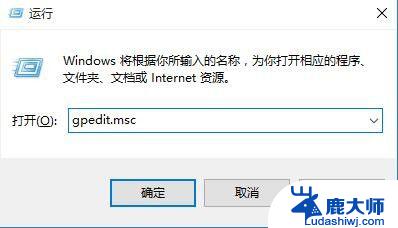
3.点击“确定”,打开“本地组策略编辑器”
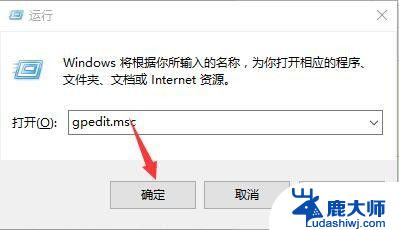
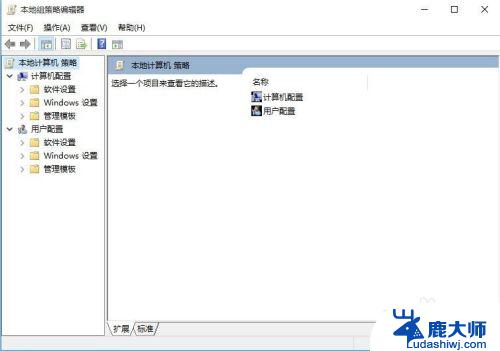
4.点击“计算机配置”,之后打开“管理模板”。然后点击“系统”之后点击“Internet通信管理”,打开“Internet通信设置”
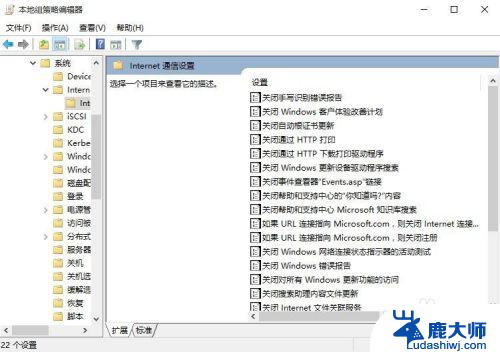
5.找到右侧的“关闭Windows 网络连接状态指示器的活动测试”,双击打开
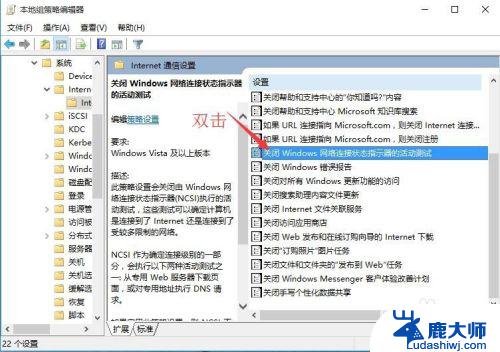
6.点击“已启用”之后点击“应用”,之后点击“确定”。这样我们就成功了!
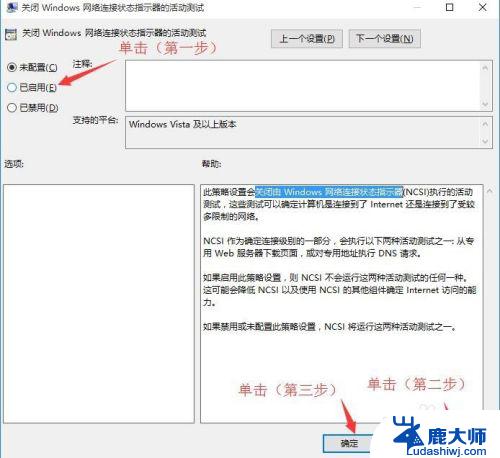
以上就是关于如何关闭win10自启动的edge浏览器的全部内容,如果您也遇到了相同的问题,可以按照本文提供的方法来解决。
win10关闭edge浏览器自启动 Windows 10系统如何关闭自动启动Microsoft Edge相关教程
- win10如何关闭开机自启动 Win10如何关闭开机启动项
- win10软件开机自启动设置怎么关闭 win10关闭自启动程序方法
- 开机启动软件怎么关闭 win10关闭软件开机自动启动方法
- win10关闭快速启动项 Windows10系统关闭快速启动的步骤
- 怎么关闭自动升级系统 如何关闭win10系统自动更新
- windows10自动升级怎么关闭 win10系统自动更新关闭的方法有哪些
- win10系统关机以后自动重启 电脑关机后自动重启怎么解决
- 自动关闭睡眠 Win10如何关闭自动进入睡眠模式
- win10自动关机重启怎么解决 电脑自动关机自动重启原因
- windows10壁纸自动更换怎么关闭 win10桌面壁纸关闭自动更换
- windows10flash插件 如何在Win10自带浏览器中开启Adobe Flash Player插件
- 台式机win10怎么调节屏幕亮度 Win10台式电脑如何调整屏幕亮度
- win10怎么关闭朗读 生词本自动朗读关闭方法
- win10打开远程服务 win10打开远程桌面服务的方法
- win10专业版微软商店在哪 Windows 10如何打开微软商店
- 电脑散热风扇怎么调节转速 Win10怎么调整CPU风扇转速
win10系统教程推荐
- 1 台式机win10怎么调节屏幕亮度 Win10台式电脑如何调整屏幕亮度
- 2 win10打开远程服务 win10打开远程桌面服务的方法
- 3 新电脑关闭win10系统激活 Windows10系统取消激活状态步骤
- 4 电脑字模糊 Win10字体显示不清晰怎么解决
- 5 电脑用户权限怎么设置 win10怎么设置用户访问权限
- 6 笔记本启动后黑屏只有鼠标 Win10黑屏只有鼠标指针怎么解决
- 7 win10怎么关闭提示音 win10如何关闭开机提示音
- 8 win10怎么隐藏任务栏的程序图标 Windows10任务栏图标隐藏方法
- 9 windows cmd输出到文件 Windows10系统命令行输出到文件
- 10 蓝牙鼠标连接成功不能用 Win10无线鼠标连接不上电脑怎么办